Как да управлявате потребителски акаунти на Android 5.0 Lollipop
Подвижен андроид / / March 17, 2020
Последна актуализация на

Android 5.0 Lollipop позволява множество потребителски акаунти на телефони и таблети. Ето преглед на добавянето, премахването и конфигурирането на потребителски акаунти в Lollipop.
Голяма функция, която беше добавена към таблети, работещи с Android 4.2 Jelly Bean, беше възможността да се добавят и конфигурират множество потребителски акаунти. Той обаче беше достъпен само за таблети, а не за смартфони.
Повече за това прочетете нашата статия: Как да конфигурирате няколко потребители на таблет Nexus 7.
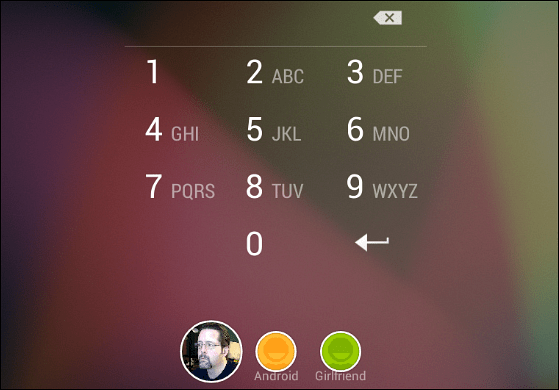
Сега в Android 5.0 Lollipop, добавянето на множество потребители към телефони и таблети е възможно и е лесно. Ето преглед на добавянето, премахването и конфигурирането на потребителски акаунти в Lollipop.
Забележка: За тази статия използвам Nexus 7 работи Android 5.0, но можете да го направите и на телефона си, интерфейсът може да изглежда различно, но процесът е по същество същият в Android Android.
Потребителски акаунти за Android 5.0 Lollipop
За достъп до потребителските акаунти, прекарайте пръст надолу по екрана, за да изведете Центъра за известия и докоснете иконата на потребителя в горния десен ъгъл на екрана. Това ще ви покаже като потребител и можете да докоснете, за да добавите гост или да добавите друг потребител.
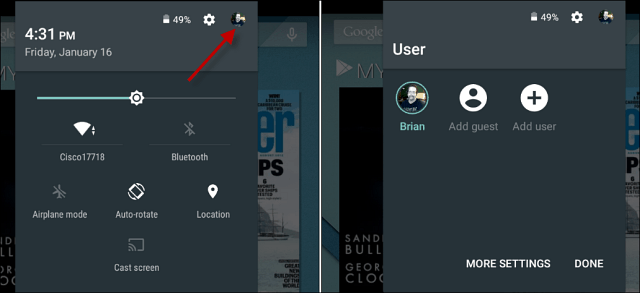
Добавянето на нов потребител ви позволява да споделяте устройството си с други хора. Всеки потребител ще има собствено пространство и може да персонализира собствените си приложения, тапети и други настройки.
Едно нещо, което трябва да се има предвид, е, че пълните потребителски акаунти могат да оправят настройките на устройството като Wi-Fi, което ще се отрази на всички на устройството. Също така, когато човек е добавен, той може да актуализира приложения и за други потребители. Ако искате затворен акаунт, за да може някой да заеме вашето устройство, просто създайте акаунт за гости.
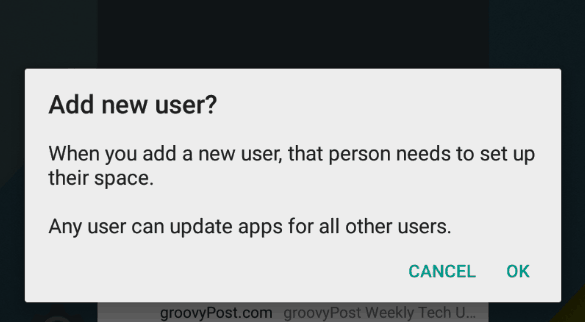
Уверете се, че искате да създадете новия потребител и след това предайте устройството си на потребителя, за да може той да следва екрана съветник или въведете данните си в акаунта в Google, инсталирайте приложения, настройте парола... и т.н. и тогава те могат да започнат да използват устройство.
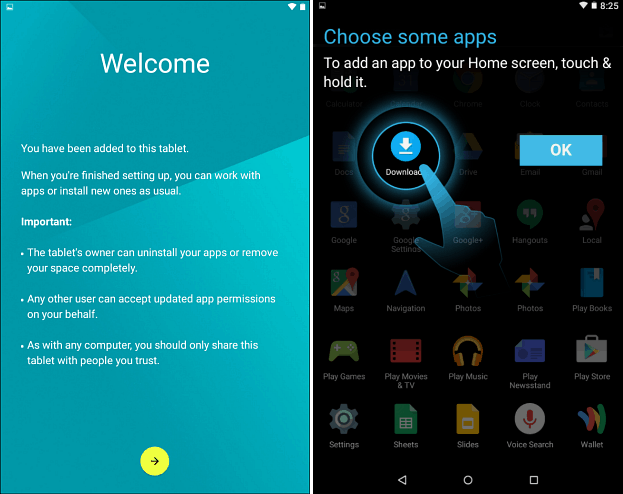
За да превключвате между потребители, изтеглете центъра за известия и докоснете веднъж иконата на потребителя, след това потребителския акаунт, към който искате да преминете.
За да премахнете потребител, отидете на Настройки> Потребители, докоснете иконата на кофата за боклук до потребителя, който искате да премахнете. Всички данни ще бъдат изтрити, включително снимки, документи и контакти.
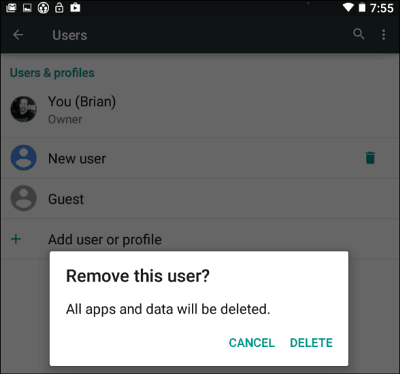
Работите ли с Android 5.0 на устройството си и сте добавили потребителски акаунт? Ако е така, уведомете ни какво мислите за това в коментарите по-долу.
